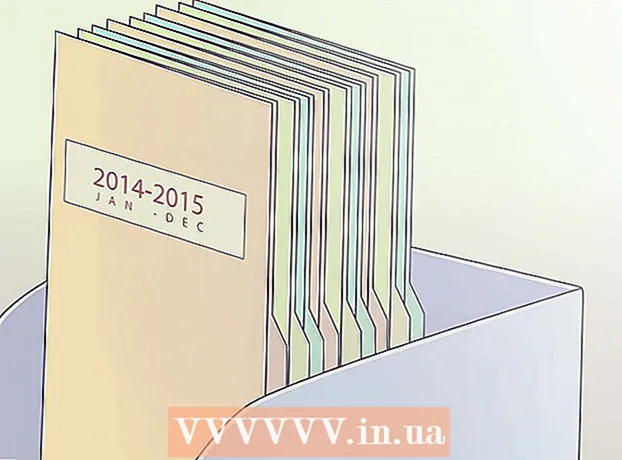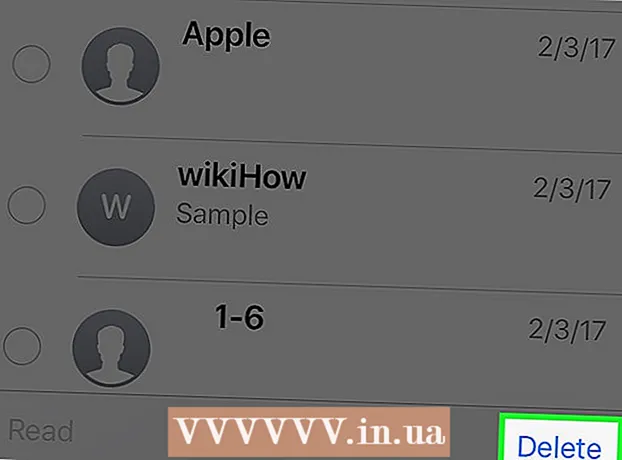লেখক:
Lewis Jackson
সৃষ্টির তারিখ:
9 মে 2021
আপডেটের তারিখ:
1 জুলাই 2024
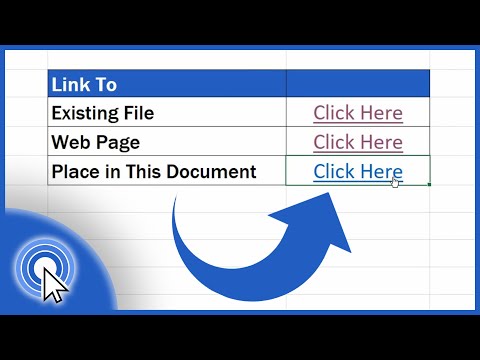
কন্টেন্ট
মাইক্রোসফ্ট এক্সেল একটি সম্পূর্ণ সজ্জিত স্প্রেডশিট অ্যাপ্লিকেশন যা ব্যবহারকারীদের বিভিন্ন ডেটা সংগঠিত, সঞ্চয় এবং বিশ্লেষণ করতে দেয়।যখন আপনাকে আরও তথ্য, ব্যাকআপ এবং আপনার ডেটা সমর্থন করার জন্য অন্যান্য উত্সগুলি উল্লেখ করতে হয় তখন আপনি একই কর্মবুকের ওয়েবসাইটগুলি, অন্যান্য নথিগুলিতে এমনকি সেল এবং পৃষ্ঠাগুলিতে লিঙ্কগুলি যুক্ত করতে পারেন। বন্ধু
পদক্ষেপ
4 টির 1 পদ্ধতি: কার্যপত্রকের কোনও স্থানে লিঙ্ক Inোকান
আপনি যে লিঙ্কটি তৈরি করতে চান সেই ঘরটি নির্বাচন করুন। আপনি কোনও স্প্রেডশিটে যে কোনও ঘরে শর্টকাট লিঙ্ক তৈরি করতে পারেন।

"সন্নিবেশ" ট্যাবে ক্লিক করুন তারপরে টিপুন "হাইপারলিঙ্ক"। লিঙ্ক তৈরি উইন্ডো প্রদর্শিত হবে।
বাম মেনুতে "এই দস্তাবেজের স্থান" বিকল্পটি ক্লিক করুন। এটির সাহায্যে আপনি কার্যপত্রকের যে কোনও ঘরে লিঙ্ক করতে পারেন।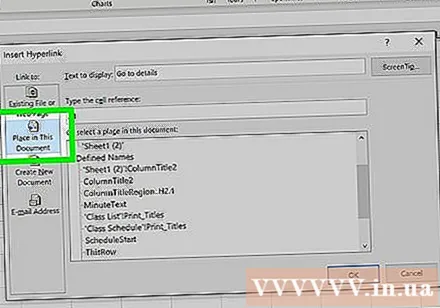

আপনি যে ঘরে লিঙ্ক করতে চান সেটিকে প্রবেশ করুন। আপনি এটি দ্বারা এটি করতে পারেন:- কোনও কক্ষের অবস্থান টাইপ করতে, "সেল রেফারেন্স" তালিকা থেকে ঘর সম্বলিত পৃষ্ঠাটি নির্বাচন করুন। তারপরে আপনি "সেল রেফারেন্স টাইপ করুন" ক্ষেত্রে "C23" এর মতো একটি নির্দিষ্ট কক্ষ প্রবেশ করতে পারেন।
- অথবা আপনি "নির্ধারিত নাম" তালিকায় একটি নির্দিষ্ট ঘর বা ব্যাপ্তি থেকে নির্বাচন করতে পারেন। আপনি যখন এগুলি নির্বাচন করেন, আপনি নিজে অবস্থানটি টাইপ করতে সক্ষম হবেন না।

শিরোনাম পরিবর্তন করুন (alচ্ছিক)। ডিফল্টরূপে, লিঙ্কটির শিরোনাম কেবলমাত্র আপনার সাথে লিঙ্ক করা সেই সেলটির নাম হবে। আপনি আপনার পাঠ্যটি "প্রদর্শন করতে পাঠ্য" ক্ষেত্রে টাইপ করে এটি পরিবর্তন করতে পারেন।- ব্যবহারকারী লিঙ্কটি উপরে রাখলে প্রদর্শিত টেক্সটটি পরিবর্তন করতে আপনি "স্ক্রিনটিপ" বোতামটি (স্ক্রিনটিপ) ক্লিক করতে পারেন।
পদ্ধতি 4 এর 2: ওয়েবসাইটের লিঙ্ক sertোকান
আপনি যে সাইটের ঠিকানাটি লিঙ্ক করতে চান তা অনুলিপি করুন। আপনি কেবল কোনও ঠিকানার ঠিকানা অনুলিপি করে লিঙ্ক করতে পারেন। ওয়েব ব্রাউজারের ঠিকানা বার থেকে ঠিকানাটি অনুলিপি করা যায়। ওয়েবসাইটের কোনও লিঙ্ক থেকে ঠিকানা অনুলিপি করতে, লিঙ্কটিতে ডান ক্লিক করুন এবং আপনার ব্রাউজারের উপর নির্ভর করে "ঠিকানা অনুলিপি করুন" বা অনুরূপ নির্বাচন করুন।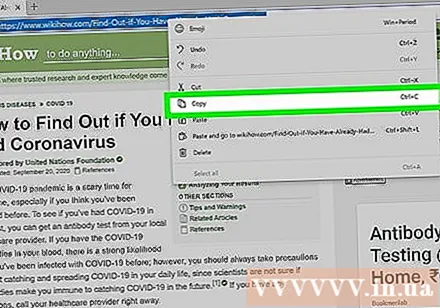
আপনি যেখানে লিঙ্কটি সন্নিবেশ করতে চান সেখানে এক্সেল ওয়ার্কশিটে ঘর নির্বাচন করুন। আপনি সেই কার্যপত্রকটিতে যে কোনও ঘর সন্নিবেশ করতে পারেন।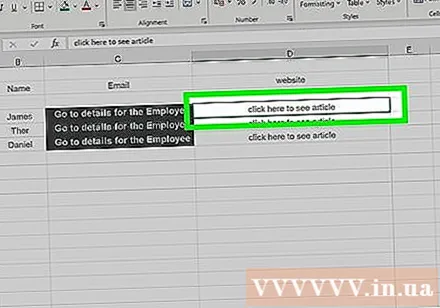
"সন্নিবেশ" ট্যাবে ক্লিক করুন এবং "হাইপারলিঙ্ক" বোতাম টিপুন। একটি উইন্ডো যা বিভিন্ন ধরণের লিঙ্ক সন্নিবেশ করার অনুমতি দেয়।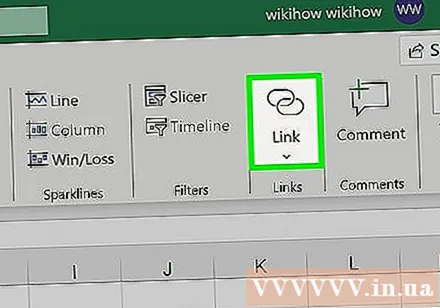
উইন্ডোর বাম দিকে "বিদ্যমান ফাইল বা ওয়েব পৃষ্ঠা" নির্বাচন করুন। ফাইল ব্রাউজার প্রদর্শিত হবে।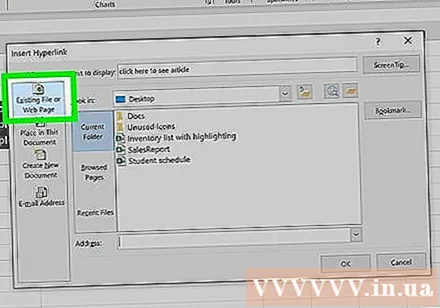
- আপনি যদি এক্সেল 2011 ব্যবহার করেন তবে "ওয়েব পৃষ্ঠা" নির্বাচন করুন।
উইন্ডোর নীচে "ঠিকানা" ক্ষেত্রের ওয়েবসাইটে লিঙ্কটি আটকান।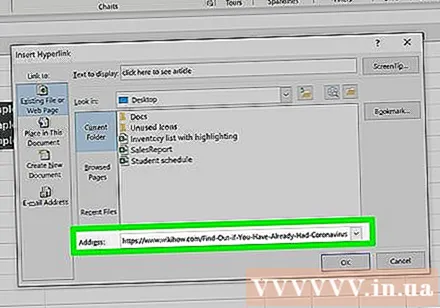
- আপনি যদি এক্সেল 2011 ব্যবহার করছেন তবে উইন্ডোর শীর্ষে লিঙ্কটি "লিঙ্ক টু" ফিল্ডে আটকান।
লিঙ্কটির শিরোনাম পরিবর্তন করুন (alচ্ছিক)। ডিফল্টরূপে, লিঙ্কটি পুরো ঠিকানাটি প্রদর্শন করবে। আপনি এটি আপনার পছন্দ মতো কিছুতে পরিবর্তন করতে পারেন, যেমন "কোম্পানির ওয়েবসাইট"। "প্রদর্শন করতে পাঠ্য" ক্ষেত্রটি ক্লিক করুন এবং লিঙ্কটির শিরোনাম হিসাবে আপনি কী ব্যবহার করতে চান তা প্রবেশ করুন।
- এক্সেল 2011 এর জন্য, এটি "প্রদর্শন" ক্ষেত্র হবে।
- ব্যবহারকারী লিঙ্কটির উপরে মাউস পয়েন্টারটি উপরে রাখলে প্রদর্শিত টেক্সটটি পরিবর্তন করতে "স্ক্রিনটিপ" বোতামটি ক্লিক করুন।
লিঙ্কটি তৈরি করতে "ঠিক আছে" ক্লিক করুন। আপনার লিঙ্কটি আপনি আগে নির্বাচিত কক্ষে উপস্থিত হবে। আপনি এটিতে ক্লিক করে এটি চেষ্টা করতে পারেন বা লিঙ্কটি দীর্ঘ-টিপুন এবং তারপরে "হাইপারলিঙ্ক" বোতামে আবার ক্লিক করে সম্পাদনা করতে পারেন। বিজ্ঞাপন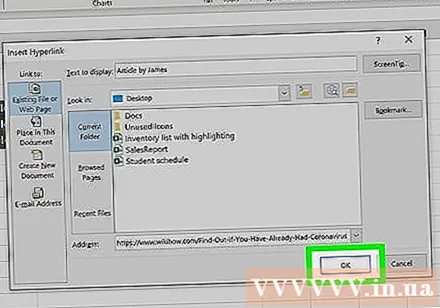
পদ্ধতি 4 এর 3: ইমেল প্রেরণের জন্য লিঙ্ক প্রবেশ করান
আপনি যেখানে লিঙ্কটি সন্নিবেশ করতে চান সেটিতে ক্লিক করুন। আপনি কার্যপত্রকের যে কোনও ঘরে ইমেল করার জন্য একটি লিঙ্ক inোকাতে পারেন। এটি নির্বাচন করতে যে কোনও বাক্সে ক্লিক করুন।
"সন্নিবেশ" ট্যাবে ক্লিক করুন। আপনি স্প্রেডশিটে Theোকাতে পারেন এমন আইটেমগুলি প্রদর্শিত হয়।
"হাইপারলিঙ্ক" বোতামটি ক্লিক করুন। একটি উইন্ডো যা আপনাকে বিভিন্ন ধরণের লিঙ্ক সন্নিবেশ করার অনুমতি দেয়।
"ইমেল ঠিকানা" ক্ষেত্রে আপনি যে ইমেল ঠিকানাটি লিঙ্ক করতে চান তা লিখুন। আপনি ঠিকানা যুক্ত করার সাথে সাথে "প্রদর্শিত পাঠ্য পাঠ্য" ক্ষেত্রটি স্বয়ংক্রিয়ভাবে পূরণ হবে। "মেলটো:" (আগত) ঠিকানাটির শুরুতে স্বয়ংক্রিয়ভাবে যুক্ত হবে।
- আপনি যদি আগে ঠিকানাগুলি প্রবেশ করে থাকেন, তবে এখন আপনি উইন্ডোর নীচে তালিকা থেকে সেগুলি নির্বাচন করতে পারেন।
Subচ্ছিক - "সাবজেক্ট" ক্ষেত্রে একটি প্রাক-তৈরি বিষয় লিখুন। আপনি যদি চান তবে লিংকটি ডিফল্ট হিসাবে ছেড়ে দিতে পারেন বা আপনার সুবিধার জন্য একটি প্রাক-তৈরি থিম সেট করতে পারেন।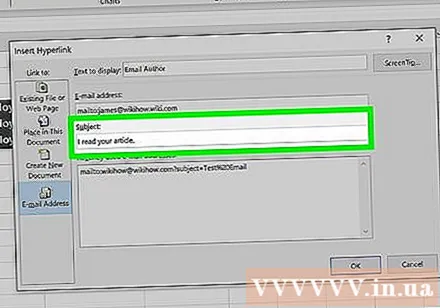
পরিবর্তন শিরোনাম প্রদর্শিত হবে (alচ্ছিক)। ডিফল্টরূপে, লিঙ্কটি "মেলটো:ঠিকানা@example.com"তবে আপনি এটি যা চান, যেমন" আমাদের সাথে যোগাযোগ করুন "তে এটি পরিবর্তন করতে পারেন"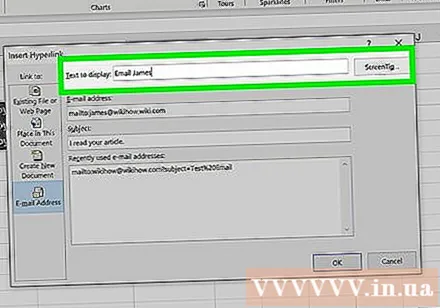
- ব্যবহারকারী লিঙ্কটি উপরে রাখার সময় প্রদর্শিত টেক্সটটি পরিবর্তন করতে "স্ক্রিনটিপ" বোতামটি ক্লিক করুন।
আপনার লিঙ্কটি সন্নিবেশ করতে "ঠিক আছে" ক্লিক করুন। একটি নতুন ইমেল লিঙ্ক তৈরি করা হবে এবং আপনি এটিতে ক্লিক করার পরে, আপনার ওয়েবসাইট বা মেল সার্ভারটি আপনার প্রবেশ করা ইমেল ঠিকানায় প্রেরণ করা একটি নতুন ইমেলের সাথে উপস্থিত হবে। বিজ্ঞাপন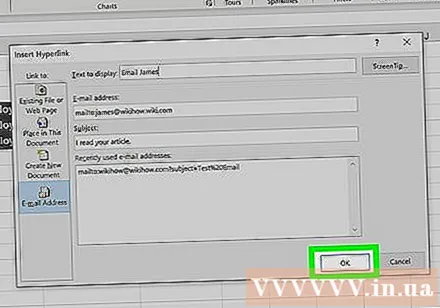
4 এর 4 পদ্ধতি: কম্পিউটার বা সার্ভারে নির্দিষ্ট স্থানে লিঙ্কটি প্রবেশ করান
আপনি যেখানে লিঙ্কটি সন্নিবেশ করতে চান সে ঘরে যাচাই করুন। আপনি আপনার স্প্রেডশীটের যে কোনও ঘরে কোনও কম্পিউটারে বা নথিতে কোনও লিঙ্ক বা কম্পিউটার বা সার্ভারের একটি লিঙ্ক sertোকাতে পারেন।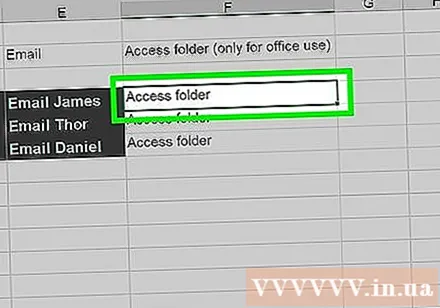
"সন্নিবেশ" ট্যাবে ক্লিক করুন এবং ক্লিক করুন "হাইপারলিঙ্ক"। স্প্রেডশিটে একটি লিঙ্ক তৈরি করার অনুমতি দেওয়ার জন্য একটি উইন্ডো উপস্থিত হবে।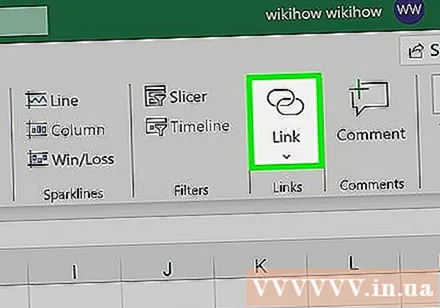
বাম মেনু থেকে "বিদ্যমান ফাইল বা ওয়েবপেজ" নির্বাচন করুন। এই বিকল্পটি আপনাকে আপনার কম্পিউটারে (বা সার্ভার) যে কোনও অবস্থান বা দস্তাবেজের সাথে লিঙ্ক করতে দেয়।
- ওএস এক্সের জন্য এক্সেল ২০১১ এর জন্য, "ডকুমেন্ট" টিপুন তারপরে আপনার কম্পিউটারে ফাইলটি ব্রাউজ করতে "নির্বাচন করুন" নির্বাচন করুন।
লিঙ্ক করতে একটি ফোল্ডার বা ফাইল নির্বাচন করতে ব্রাউজারটি ব্যবহার করুন। কোনও নির্দিষ্ট ফাইল বা ডিরেক্টরিতে লিঙ্ক করার দ্রুততম উপায় হ'ল ফাইল ব্রাউজারটি পছন্দসই ফাইল / ডিরেক্টরিতে নেভিগেট করতে। আপনি কোনও ফোল্ডারটি ক্লিক করে এটি খুলতে লিঙ্ক করতে পারেন বা লিঙ্কটি দিয়ে খোলার জন্য একটি নির্দিষ্ট ফাইল নির্বাচন করতে পারেন।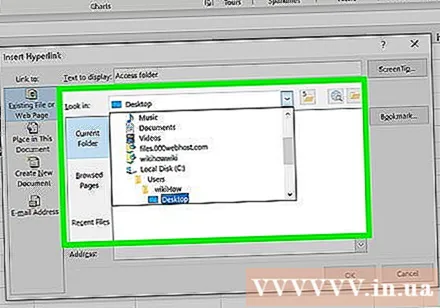
- সদ্য খোলা ফাইলগুলি দেখতে এবং আপনি যে ফোল্ডারটি দেখছেন তা পরিবর্তন করতে আপনি প্রদর্শন মোডগুলির মধ্যে স্যুইচ করতে পারেন।
ফাইল বা ডিরেক্টরিতে ঠিকানা টাইপ বা পেস্ট করুন। আপনি কোনও ফাইল বা ফোল্ডারের জন্য ঠিকানাটি ব্রাউজারে নেভিগেট না করে প্রবেশ করতে পারেন। এটি অন্যান্য সার্ভারে অবস্থিত সামগ্রীর জন্য বিশেষত কার্যকর is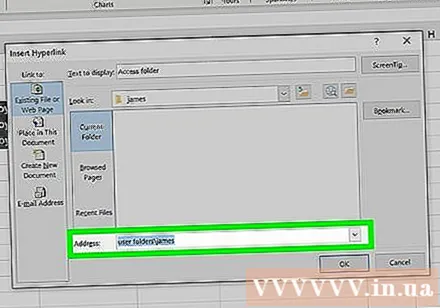
- স্থানীয় ফাইল বা ফোল্ডারের আসল অবস্থান সন্ধান করতে এক্সপ্লোরার উইন্ডোটি খুলুন এবং সেই ডিরেক্টরিতে নেভিগেট করুন। ঠিকানাটি উপস্থিত হওয়ার জন্য এক্সপ্লোরার উইন্ডোর শীর্ষে ফোল্ডার পাথটি ক্লিক করুন: ঠিক ঠিকানাটি অনুলিপি করুন এবং আটকান।
- কোনও সার্ভারের অবস্থানের সাথে লিঙ্ক করতে, ফোল্ডার বা পাঠকের জন্য অ্যাক্সেসযোগ্য অবস্থানের জন্য ঠিকানাটি আটকে দিন।
প্রদর্শিত শিরোনাম (alচ্ছিক) পরিবর্তন করুন। ডিফল্টরূপে, লিঙ্কটি লিঙ্কযুক্ত ফাইল বা ফোল্ডারের জন্য সমস্ত ঠিকানা দেখায়। আপনি "প্রদর্শন করতে পাঠ্য" ক্ষেত্রে এটি পরিবর্তন করতে পারেন।
লিঙ্কটি তৈরি করতে "ঠিক আছে" ক্লিক করুন। আপনার নির্বাচিত ঘরে লিঙ্কটি উপস্থিত হবে। আপনি যখন সেই বাক্সটি ক্লিক করেন, আপনি যে ফাইল / ফোল্ডারটি নির্দিষ্ট করেছেন তা খোলা হবে।
- আপনার স্প্রেডশিট ব্যবহারকারীদের সেই লিঙ্ক ফাইলে অ্যাক্সেস থাকা উচিত যেখানে ফাইলটি আপনার লিঙ্কে ব্যবহৃত হয় from অন্যান্য ব্যবহারকারীর কাছে দস্তাবেজটি প্রেরণের পরিকল্পনা করার ক্ষেত্রে, ফাইল এম্বেড করা ফাইলটিতে একটি লিঙ্ক যুক্ত করার চেয়ে আরও কার্যকর হতে পারে।